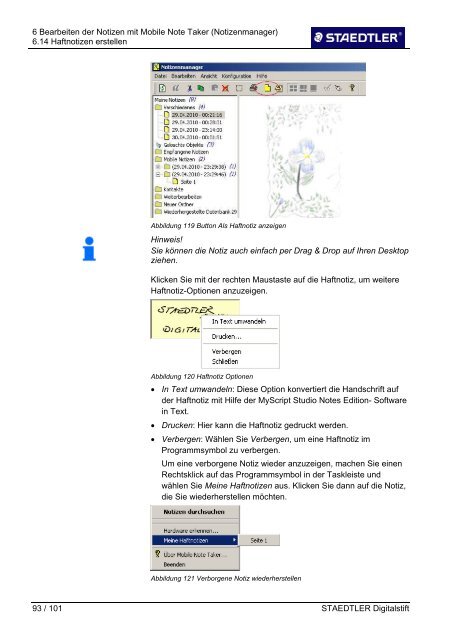STAEDTLER_DigitalPen_MyScript_Studio_Notes_Edition_1_2.pdf
STAEDTLER_DigitalPen_MyScript_Studio_Notes_Edition_1_2.pdf
STAEDTLER_DigitalPen_MyScript_Studio_Notes_Edition_1_2.pdf
Erfolgreiche ePaper selbst erstellen
Machen Sie aus Ihren PDF Publikationen ein blätterbares Flipbook mit unserer einzigartigen Google optimierten e-Paper Software.
6 Bearbeiten der Notizen mit Mobile Note Taker (Notizenmanager)<br />
6.14 Haftnotizen erstellen<br />
Abbildung 119 Button Als Haftnotiz anzeigen<br />
Hinweis!<br />
Sie können die Notiz auch einfach per Drag & Drop auf Ihren Desktop<br />
ziehen.<br />
Klicken Sie mit der rechten Maustaste auf die Haftnotiz, um weitere<br />
Haftnotiz-Optionen anzuzeigen.<br />
Abbildung 120 Haftnotiz Optionen<br />
• In Text umwandeln: Diese Option konvertiert die Handschrift auf<br />
der Haftnotiz mit Hilfe der <strong>MyScript</strong> <strong>Studio</strong> <strong>Notes</strong> <strong>Edition</strong>- Software<br />
in Text.<br />
• Drucken: Hier kann die Haftnotiz gedruckt werden.<br />
• Verbergen: Wählen Sie Verbergen, um eine Haftnotiz im<br />
Programmsymbol zu verbergen.<br />
Um eine verborgene Notiz wieder anzuzeigen, machen Sie einen<br />
Rechtsklick auf das Programmsymbol in der Taskleiste und<br />
wählen Sie Meine Haftnotizen aus. Klicken Sie dann auf die Notiz,<br />
die Sie wiederherstellen möchten.<br />
Abbildung 121 Verborgene Notiz wiederherstellen<br />
93 / 101 <strong>STAEDTLER</strong> Digitalstift